简单处理Ubuntu无法联网的问题
该方法不一定人人有效,但是可以试试,说不定可以省去不少时间
·
该方法不一定人人有效,但是操作并不繁琐
简单的解决方案:使用个人热点或网线
以某几篇博客为例(不点名道姓),理由如下:
- 按下Ctrl+Alt+T的命令行按键,输入ip a
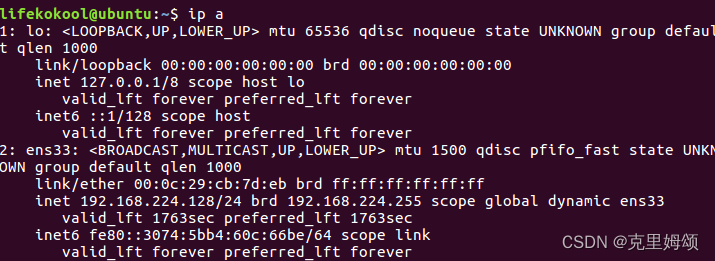
有些博客只看到了上面的lo内容,**就敢说这是因为这是没有读取到网卡,必须要装驱动。**根据我后面的测试结果发现根本不是这样的。
其实我之所以无法联网是因为我使用了校园网的缘故,问题的原因我也不知道,网上也有一些原因说明。
说是是桥接出现问题,所以要在“服务”中找到 “VMware DHCP Service” 和 "VMware NAT Service"两个属性,右键选择启动。(我使用Nat也是可以联网的)
不过我试过了,发现方法是无效的,不知道是不是单纯就是本人的主机的问题。
注意点:
- 本人使用的是笔记本电脑,所以使用个人热点会更方便些,当然连接网线也是可以的。
- 不要使用校园网的wifi(拨号上网),因为这跟网卡没关系。
基本步骤:
- 清楚自己的网卡名
- 接着使用VMware的桥接模式
- 虚拟机测试
步骤
一、清楚自己要桥接名
点击Windows的网络图标,点击属性
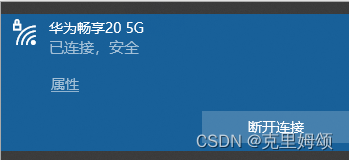
查看的属性的描述即可

二、使用VMware的桥接模式
其实可以直接使用Nat,不过桥接也是没有问题的(水字数)
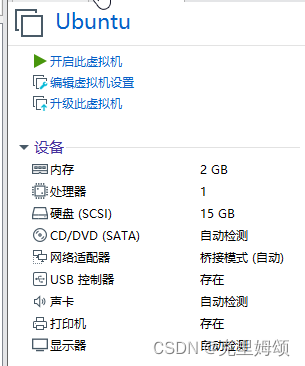
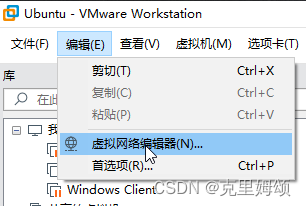
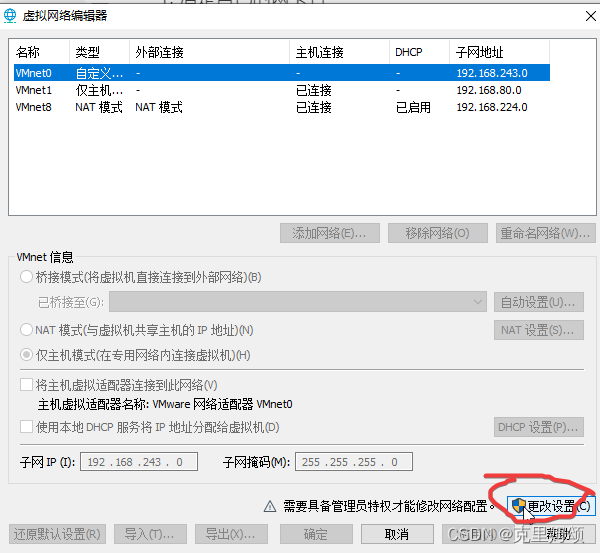
选择我的网卡名
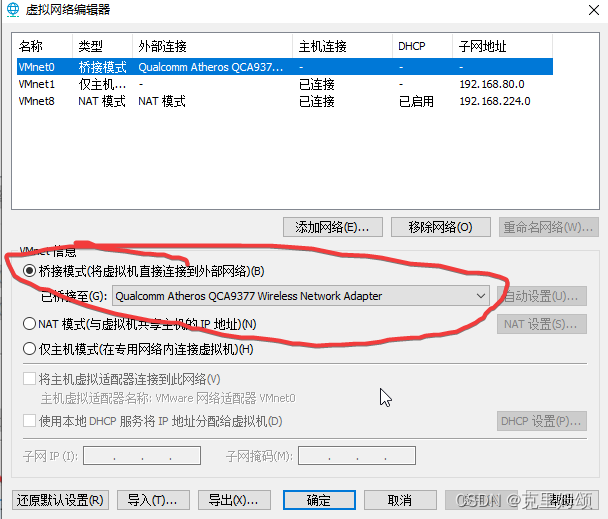
结果
step1:Ubuntu的右上角类似扇形的图标(这是没有连接的意思),如果因为没有点击这个而不能联网,也太蠢了。
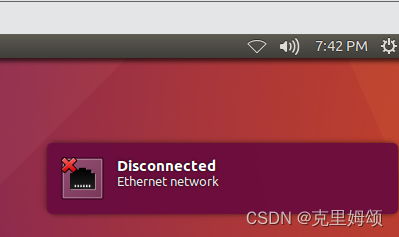
step2:点击一下Enable networking
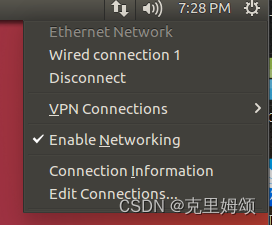
step3:点击左侧的火狐浏览器测试一下百度连接,大功告成
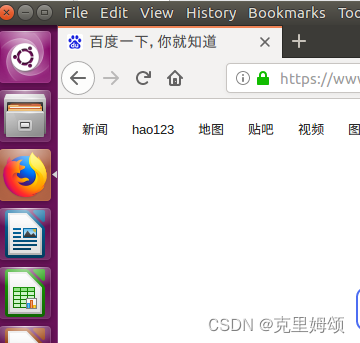
更多推荐
 已为社区贡献3条内容
已为社区贡献3条内容









所有评论(0)